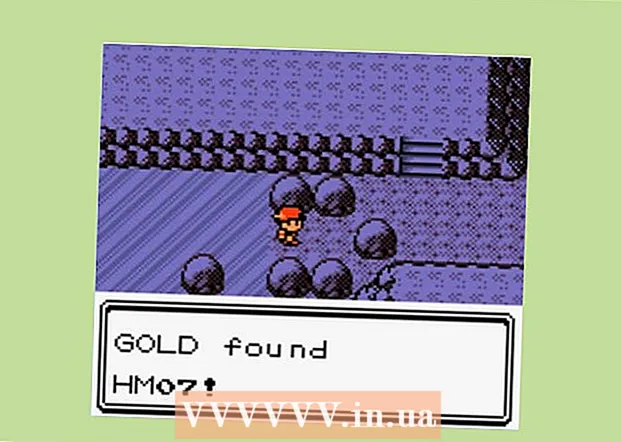Sadržaj
- Koraci
- Metoda 1 od 3: Kako koristiti tvrdi disk prijenosnog računala kao vanjski tvrdi disk (Windows, Mac, Linux)
- Metoda 2 od 3: Kako spojiti prijenosni tvrdi disk na stolno računalo (Windows, Linux)
- Metoda 3 od 3: Kako pristupiti datotekama na prijenosnom računalu s drugog računala (samo Mac računala)
- Savjeti
- Upozorenja
- Što trebaš
Kad vaše računalo prestane raditi zbog kvara softvera, a ne zbog problema sa komponentom, datotekama se ne može pristupiti, ali su i dalje pohranjene na tvrdom disku. Ovaj članak će vam pokazati kako oporaviti podatke s tvrdog diska prijenosnog računala koje ne radi.
Koraci
Metoda 1 od 3: Kako koristiti tvrdi disk prijenosnog računala kao vanjski tvrdi disk (Windows, Mac, Linux)
 1 Kupite vanjsko kućište tvrdog diska (kutiju). U tom slučaju umetnete tvrdi disk prijenosnog računala, a zatim ga spojite na računalo pomoću USB kabela; odnosno šasija će tvrdi disk prijenosnog računala pretvoriti u vanjski tvrdi disk. Različita prijenosna računala koriste različite modele tvrdih diskova, stoga prije kupnje adaptera svakako provjerite specifikacije vašeg neispravnog prijenosnog računala. Na primjer, ako vaše prijenosno računalo ima 2,5 SATA pogon, trebat će vam 2,5 SATA adapter.
1 Kupite vanjsko kućište tvrdog diska (kutiju). U tom slučaju umetnete tvrdi disk prijenosnog računala, a zatim ga spojite na računalo pomoću USB kabela; odnosno šasija će tvrdi disk prijenosnog računala pretvoriti u vanjski tvrdi disk. Različita prijenosna računala koriste različite modele tvrdih diskova, stoga prije kupnje adaptera svakako provjerite specifikacije vašeg neispravnog prijenosnog računala. Na primjer, ako vaše prijenosno računalo ima 2,5 SATA pogon, trebat će vam 2,5 SATA adapter. - Imajte na umu da se vanjske kutije obično prodaju u internetskim trgovinama.
Savjet: ako nemate SATA pogon, kupiti futrolu koja će odgovarati pogonu prijenosnog računala; Samo kućišta SATA pogona prihvaćaju pogon računala (3,5 ") ili prijenosnog računara (2,5").
 2 Pronađite računalo s istim operativnim sustavom kao i prijenosno računalo. Na primjer, ako je prijenosno računalo radilo sa sustavom Windows, potražite računalo sa sustavom Windows. Ako je pokvareno prijenosno računalo MacBook, potražite MacOS računalo. Provjerite ima li dovoljno slobodnog prostora na tvrdom disku vašeg računala za smještaj datoteka s pogona prijenosnog računala.
2 Pronađite računalo s istim operativnim sustavom kao i prijenosno računalo. Na primjer, ako je prijenosno računalo radilo sa sustavom Windows, potražite računalo sa sustavom Windows. Ako je pokvareno prijenosno računalo MacBook, potražite MacOS računalo. Provjerite ima li dovoljno slobodnog prostora na tvrdom disku vašeg računala za smještaj datoteka s pogona prijenosnog računala. - Štoviše, možete povezati drugi vanjski tvrdi disk s računalom i kopirati datoteke na njega s prvog vanjskog tvrdog diska (naime, s pogona prijenosnog računala).
- Linux računalo moći će čitati datoteke s računala sa sustavom Windows (ali ne i obrnuto); ali ako niste upoznati s Linuxom, bolje je upotrijebiti Windows računalo za oporavak datoteka s tvrdog diska prijenosnog računala na kojem je bio pokrenut Windows.
- Mac računala čitaju datoteke s tvrdih diskova formatiranih s datotečnim sustavom NTFS, koji je glavni datotečni sustav Windows, ali ne zapisuju datoteke na takve tvrde diskove. Tvrdi diskovi formatirani s datotečnim sustavom HFS (ovo je datotečni sustav macOS) mogu se koristiti samo s Mac računalom.
 3 Uklonite tvrdi disk iz pokvarenog prijenosnog računala. Isključite ga iz električne utičnice, a zatim izvadite bateriju. Pronađite okvir tvrdog diska prijenosnog računala i uklonite ga. Odvrnite poklopac tvrdog diska odvijačem i uklonite tvrdi disk. Položaj tvrdog diska ovisi o modelu prijenosnog računala. Pročitajte upute (papirnate ili na mreži) za prijenosno računalo da biste saznali gdje se nalazi tvrdi disk.
3 Uklonite tvrdi disk iz pokvarenog prijenosnog računala. Isključite ga iz električne utičnice, a zatim izvadite bateriju. Pronađite okvir tvrdog diska prijenosnog računala i uklonite ga. Odvrnite poklopac tvrdog diska odvijačem i uklonite tvrdi disk. Položaj tvrdog diska ovisi o modelu prijenosnog računala. Pročitajte upute (papirnate ili na mreži) za prijenosno računalo da biste saznali gdje se nalazi tvrdi disk. - Neka prijenosna računala zahtijevaju posebne alate za otvaranje poklopca i / ili uklanjanje tvrdog diska.Pogledajte naljepnicu na dnu prijenosnog računala kako biste saznali model, a zatim potražite "kako ukloniti tvrdi disk iz prijenosnog računala [model]". Najvjerojatnije ćete pronaći upute i eventualno YouTube video o tome kako izvaditi disk. U nekim je slučajevima bolje zatražiti od tehničara za popravak računala da ukloni disk.
 4 Umetnite tvrdi disk prijenosnog računala u vanjsko kućište. Spojite konektore na tvrdom disku s konektorima na vanjskom kućištu. Vaše će radnje ovisiti o modelu slučaja. Pročitajte priručnik kućišta da biste saznali kako umetnuti tvrdi disk u njega.
4 Umetnite tvrdi disk prijenosnog računala u vanjsko kućište. Spojite konektore na tvrdom disku s konektorima na vanjskom kućištu. Vaše će radnje ovisiti o modelu slučaja. Pročitajte priručnik kućišta da biste saznali kako umetnuti tvrdi disk u njega. - Ako vaše prijenosno računalo ima IDE tvrdi disk, imajte na umu da su priključci tvrdog diska prekriveni izmjenjivim adapterom. Jednostavno uklonite ovaj adapter za povezivanje konektora tvrdog diska s konektorima na vanjskom kućištu.
 5 Spojite vanjsko kućište s pogonom na računalo. Nakon što umetnete tvrdi disk prijenosnog računala u vanjsko kućište, primit ćete vanjski tvrdi disk. Spojite ga na računalo USB kabelom.
5 Spojite vanjsko kućište s pogonom na računalo. Nakon što umetnete tvrdi disk prijenosnog računala u vanjsko kućište, primit ćete vanjski tvrdi disk. Spojite ga na računalo USB kabelom.  6 Spojite drugi vanjski tvrdi disk s računalom (nije obavezno). Ako imate drugi vanjski tvrdi disk, spojite ga na računalo pomoću USB kabela. Na radnoj površini pojavljuje se ikona (Mac) ili obavijest (Windows). Također, sustav može automatski otvoriti prozor sa sadržajem diska.
6 Spojite drugi vanjski tvrdi disk s računalom (nije obavezno). Ako imate drugi vanjski tvrdi disk, spojite ga na računalo pomoću USB kabela. Na radnoj površini pojavljuje se ikona (Mac) ili obavijest (Windows). Također, sustav može automatski otvoriti prozor sa sadržajem diska. - Ako se prozor sa sadržajem diska ne otvori automatski, otvorite prozor Explorer (Windows) ili Finder (Mac) i kliknite na tvrdi disk prijenosnog računala. Ikona File Explorer izgleda poput žute mape s plavim isječkom i nalazi se na programskoj traci pri dnu zaslona. Ikona Finder izgleda poput plavo -bijelog smajlija i nalazi se na priključnoj stanici pri dnu zaslona.
- Ako tvrdi disk nije prepoznat, isključite ga, a zatim ga ponovno uključite.
- Ako sustav ne prepoznaje tvrdi disk, najvjerojatnije je oštećen (a ne softver). U tom slučaju kontaktirajte službu za oporavak podataka, ali imajte na umu da takve usluge mogu biti vrlo skupe.
 7 Kopirajte datoteke s tvrdog diska prijenosnog računala (prvi vanjski tvrdi disk). Kopirajte ili jednostavno povucite i ispustite datoteke na tvrdi disk računala ili na drugi vanjski tvrdi disk. Ako je ukupna veličina datoteke vrlo velika, kopiranje može potrajati nekoliko sati.
7 Kopirajte datoteke s tvrdog diska prijenosnog računala (prvi vanjski tvrdi disk). Kopirajte ili jednostavno povucite i ispustite datoteke na tvrdi disk računala ili na drugi vanjski tvrdi disk. Ako je ukupna veličina datoteke vrlo velika, kopiranje može potrajati nekoliko sati.  8 Zatvorite prozor Explorer (Windows) ili Finder (Mac). Kad su sve datoteke kopirane, kliknite na X da biste zatvorili prozor Explorer ili Finder. Budući da je tvrdi disk prijenosnog računala netaknut, najvjerojatnije će raditi na prijenosnom računalu ako ponovno instalirate operacijski sustav ili zamijenite neispravne komponente.
8 Zatvorite prozor Explorer (Windows) ili Finder (Mac). Kad su sve datoteke kopirane, kliknite na X da biste zatvorili prozor Explorer ili Finder. Budući da je tvrdi disk prijenosnog računala netaknut, najvjerojatnije će raditi na prijenosnom računalu ako ponovno instalirate operacijski sustav ili zamijenite neispravne komponente.  9 Desnom tipkom miša kliknite ikonu prvog vanjskog pogona i na izborniku odaberite "Izbaci". Sada isključite tvrdi disk prijenosnog računala iz računala.
9 Desnom tipkom miša kliknite ikonu prvog vanjskog pogona i na izborniku odaberite "Izbaci". Sada isključite tvrdi disk prijenosnog računala iz računala.
Metoda 2 od 3: Kako spojiti prijenosni tvrdi disk na stolno računalo (Windows, Linux)
 1 Pronađite adapter za tvrdi disk prijenosnog računala. S ovim adapterom tvrdi disk prijenosnog računala može se izravno spojiti na kompatibilno stolno računalo. Različita prijenosna računala koriste različite modele tvrdih diskova, stoga prije kupnje adaptera svakako provjerite specifikacije vašeg neispravnog prijenosnog računala. Na primjer, ako vaše prijenosno računalo ima 2,5 SATA pogon, trebat će vam 2,5 SATA adapter.
1 Pronađite adapter za tvrdi disk prijenosnog računala. S ovim adapterom tvrdi disk prijenosnog računala može se izravno spojiti na kompatibilno stolno računalo. Različita prijenosna računala koriste različite modele tvrdih diskova, stoga prije kupnje adaptera svakako provjerite specifikacije vašeg neispravnog prijenosnog računala. Na primjer, ako vaše prijenosno računalo ima 2,5 SATA pogon, trebat će vam 2,5 SATA adapter.  2 Pronađite računalo s istim operativnim sustavom kao i prijenosno računalo. Na primjer, ako je prijenosno računalo radilo sa sustavom Windows, potražite računalo sa sustavom Windows. Ako je prijenosno računalo koje ne radi MacBook, potražite računalo sa sustavom macOS. Provjerite ima li dovoljno slobodnog prostora na tvrdom disku vašeg računala za smještaj datoteka s pogona prijenosnog računala.
2 Pronađite računalo s istim operativnim sustavom kao i prijenosno računalo. Na primjer, ako je prijenosno računalo radilo sa sustavom Windows, potražite računalo sa sustavom Windows. Ako je prijenosno računalo koje ne radi MacBook, potražite računalo sa sustavom macOS. Provjerite ima li dovoljno slobodnog prostora na tvrdom disku vašeg računala za smještaj datoteka s pogona prijenosnog računala. - Linux računalo moći će čitati datoteke s računala sa sustavom Windows (ali ne i obrnuto). Međutim, ako niste upoznati s Linuxom, najbolje je upotrijebiti računalo sa sustavom Windows za oporavak datoteka s tvrdog diska prijenosnog računala sa sustavom Windows.
 3 Uklonite tvrdi disk iz pokvarenog prijenosnog računala. Isključite ga iz električne utičnice, a zatim izvadite bateriju.Pronađite okvir tvrdog diska prijenosnog računala i uklonite ga. Odvrnite poklopac tvrdog diska i uklonite tvrdi disk - neke pogone morate povući prema sebi, druge sa strane i prema vama i slično.
3 Uklonite tvrdi disk iz pokvarenog prijenosnog računala. Isključite ga iz električne utičnice, a zatim izvadite bateriju.Pronađite okvir tvrdog diska prijenosnog računala i uklonite ga. Odvrnite poklopac tvrdog diska i uklonite tvrdi disk - neke pogone morate povući prema sebi, druge sa strane i prema vama i slično. - Položaj tvrdog diska ovisi o modelu prijenosnog računala. Pročitajte upute (papirnate ili na mreži) za prijenosno računalo da biste saznali gdje se nalazi tvrdi disk.
- Ako vaše prijenosno računalo ima IDE tvrdi disk, imajte na umu da su priključci tvrdog diska prekriveni izmjenjivim adapterom. Jednostavno uklonite ovaj adapter za pristup konektorima pogona.
- Neka prijenosna računala mogu zahtijevati posebne alate za otvaranje poklopca i / ili uklanjanje tvrdog diska. Pogledajte naljepnicu na dnu prijenosnog računala kako biste saznali model, a zatim potražite "kako ukloniti tvrdi disk iz prijenosnog računala [model]". Najvjerojatnije ćete pronaći upute i eventualno YouTube video o tome kako izvaditi disk. U nekim je slučajevima bolje zatražiti od tehničara za popravak računala da ukloni disk.

Luigi Oppido
Računalni tehničar Luigi Oppido vlasnik je i tehničar Pleasure Point Computers, tvrtke za popravak računala u Santa Cruzu u Kaliforniji. Ima više od 25 godina iskustva u popravcima, ažuriranju, obnavljanju podataka i uklanjanju virusa. Također emitira Computer Man Show više od dvije godine! u KSCO -u u središnjoj Kaliforniji. Luigi Oppido
Luigi Oppido
Računalni tehničarRadni tvrdi disk uvijek možete premjestiti s jednog računala na drugo. Ako je tvrdi disk pokvarenog prijenosnog računala fizički ispravan, uklonite ga i spojite na ispravno računalo s instaliranim operativnim sustavom. Ako se sustav ne pokreće s diska, pokušajte kopirati datoteke s njega. Ako je sektor prtljažnika oštećen, pokušajte ga popraviti.
 4 Isključite stolno računalo, isključite ga iz električne utičnice i otvorite kućište. Tvrdi disk prijenosnog računala povezat ćete s matičnom pločom računala pomoću adaptera.
4 Isključite stolno računalo, isključite ga iz električne utičnice i otvorite kućište. Tvrdi disk prijenosnog računala povezat ćete s matičnom pločom računala pomoću adaptera. Upozorenje: obavezno dodirnite metalni predmet kako biste odbacili statički elektricitet ili nosite antistatičku narukvicu. Upamtite da statički elektricitet može oštetiti komponente vašeg računala. Također, ne stavljajte pribor na tepih.
 5 Povežite prijenosno računalo s računalom pomoću adaptera. Vaši koraci ovisit će o vrsti diska i adaptera, stoga koristite upute koje ste dobili s adapterom.
5 Povežite prijenosno računalo s računalom pomoću adaptera. Vaši koraci ovisit će o vrsti diska i adaptera, stoga koristite upute koje ste dobili s adapterom. - Ako imate IDE pogon, stavite ga u "slave" način. Načini su označeni na kućištu diska; da biste se prebacili na drugi način rada, morate staviti plastični čep (kratkospojnik) na određeni kontakt ili par kontakata koji se nalaze na ploči s priključcima za tvrdi disk. Ako tvrdi disk prijenosnog računala postavite u "slave" način rada, to neće biti u sukobu s "glavnim" tvrdim diskom računala.
 6 Konfigurirajte svoje računalo da prepozna tvrdi disk vašeg prijenosnog računala. Uključite računalo u utičnicu, uključite ga i uđite u BIOS. Pronađite odjeljak "Standardne CMOS postavke" ili "IDE konfiguracija", koji predstavlja četiri mogućnosti, uključujući glavne i podređene pogone. Promijenite vrijednosti sva četiri parametra za automatsko otkrivanje.
6 Konfigurirajte svoje računalo da prepozna tvrdi disk vašeg prijenosnog računala. Uključite računalo u utičnicu, uključite ga i uđite u BIOS. Pronađite odjeljak "Standardne CMOS postavke" ili "IDE konfiguracija", koji predstavlja četiri mogućnosti, uključujući glavne i podređene pogone. Promijenite vrijednosti sva četiri parametra za automatsko otkrivanje. - Nazivi i opcije particija ovise o verziji BIOS -a.
 7 Izađite iz BIOS -a i ponovno pokrenite računalo. Njegov bi sustav trebao automatski prepoznati novi disk (prijenosni disk).
7 Izađite iz BIOS -a i ponovno pokrenite računalo. Njegov bi sustav trebao automatski prepoznati novi disk (prijenosni disk).  8 Otvorite novi pogon. U sustavu Windows otvorite prozor Explorera i pronađite novi pogon. Ikona File Explorer izgleda poput žute mape s plavim isječkom i nalazi se na programskoj traci. Na Linuxu će se novi disk pojaviti u direktoriju "dev".
8 Otvorite novi pogon. U sustavu Windows otvorite prozor Explorera i pronađite novi pogon. Ikona File Explorer izgleda poput žute mape s plavim isječkom i nalazi se na programskoj traci. Na Linuxu će se novi disk pojaviti u direktoriju "dev". - Ako sustav ne prepoznaje tvrdi disk, najvjerojatnije je oštećen (a ne softver). U tom slučaju kontaktirajte službu za oporavak podataka, ali imajte na umu da takve usluge mogu biti vrlo skupe.
 9 Kopirajte datoteke s diska prijenosnog računala na disk računala. Da biste to učinili, upotrijebite Explorer.Također možete kopirati datoteke ili jednostavno povući i ispustiti na vanjski tvrdi disk. Ako je ukupna veličina datoteke vrlo velika, kopiranje može potrajati nekoliko sati.
9 Kopirajte datoteke s diska prijenosnog računala na disk računala. Da biste to učinili, upotrijebite Explorer.Također možete kopirati datoteke ili jednostavno povući i ispustiti na vanjski tvrdi disk. Ako je ukupna veličina datoteke vrlo velika, kopiranje može potrajati nekoliko sati.  10 Isključite računalo i izvucite ga iz električne utičnice kako biste uklonili tvrdi disk prijenosnog računala (ako želite). Budući da je tvrdi disk prijenosnog računala netaknut, najvjerojatnije će raditi na prijenosnom računalu ako ponovno instalirate operacijski sustav ili zamijenite neispravne komponente.
10 Isključite računalo i izvucite ga iz električne utičnice kako biste uklonili tvrdi disk prijenosnog računala (ako želite). Budući da je tvrdi disk prijenosnog računala netaknut, najvjerojatnije će raditi na prijenosnom računalu ako ponovno instalirate operacijski sustav ili zamijenite neispravne komponente.
Metoda 3 od 3: Kako pristupiti datotekama na prijenosnom računalu s drugog računala (samo Mac računala)
 1 Kupite FireWire kabel. Košta 300-1200 rubalja.
1 Kupite FireWire kabel. Košta 300-1200 rubalja.  2 Pronađite svoje Mac računalo (ili radno prijenosno računalo). Provjerite ima li dovoljno slobodnog prostora na tvrdom disku vašeg računala za smještaj datoteka s pogona prijenosnog računala.
2 Pronađite svoje Mac računalo (ili radno prijenosno računalo). Provjerite ima li dovoljno slobodnog prostora na tvrdom disku vašeg računala za smještaj datoteka s pogona prijenosnog računala. Bilješka: možete spojiti drugi vanjski tvrdi disk s računalom i kopirati datoteke s diska prijenosnog računala na njega.
 3 Povežite svoj neispravni Mac prijenosnik s Mac računalom pomoću kabela FireWire. Provjerite je li vaš Mac isključen.
3 Povežite svoj neispravni Mac prijenosnik s Mac računalom pomoću kabela FireWire. Provjerite je li vaš Mac isključen.  4 Pokrenite Mac u načinu rada Target Disk. Ako na računalu imate instaliranu stariju verziju macOS -a, uključite računalo i odmah pritisnite T... Za macOS 10.4 i novije, slijedite ove korake:
4 Pokrenite Mac u načinu rada Target Disk. Ako na računalu imate instaliranu stariju verziju macOS -a, uključite računalo i odmah pritisnite T... Za macOS 10.4 i novije, slijedite ove korake: - Uključite računalo.
- Kliknite ikonu Apple na traci izbornika pri vrhu zaslona.
- Kliknite na "Postavke sustava".
- Pritisnite Startup Disk.
- Kliknite na "Vanjski način rada diska".
- Ponovo pokrenite računalo da biste ga pokrenuli u načinu ciljanog diska.
 5 Pritisnite ikonu vanjskog pogona na radnoj površini računala da biste otvorili prozor sa sadržajem tvrdog diska prijenosnog računala. Ako na radnoj površini nema takve ikone, tvrdi disk prijenosnog računala najvjerojatnije je oštećen. U tom slučaju kontaktirajte službu za oporavak podataka, ali imajte na umu da takve usluge mogu biti vrlo skupe.
5 Pritisnite ikonu vanjskog pogona na radnoj površini računala da biste otvorili prozor sa sadržajem tvrdog diska prijenosnog računala. Ako na radnoj površini nema takve ikone, tvrdi disk prijenosnog računala najvjerojatnije je oštećen. U tom slučaju kontaktirajte službu za oporavak podataka, ali imajte na umu da takve usluge mogu biti vrlo skupe.  6 Kopirajte datoteke s tvrdog diska prijenosnog računala. Kopirajte ih ili ih jednostavno povucite i ispustite na tvrdi disk računala ili vanjski tvrdi disk. Ako je ukupna veličina datoteke vrlo velika, kopiranje može potrajati nekoliko sati.
6 Kopirajte datoteke s tvrdog diska prijenosnog računala. Kopirajte ih ili ih jednostavno povucite i ispustite na tvrdi disk računala ili vanjski tvrdi disk. Ako je ukupna veličina datoteke vrlo velika, kopiranje može potrajati nekoliko sati.  7 Zatvorite prozor sa sadržajem tvrdog diska prijenosnog računala kada se sve datoteke kopiraju. Budući da je tvrdi disk prijenosnog računala netaknut, najvjerojatnije će raditi na prijenosnom računalu ako ponovno instalirate operacijski sustav ili zamijenite neispravne komponente.
7 Zatvorite prozor sa sadržajem tvrdog diska prijenosnog računala kada se sve datoteke kopiraju. Budući da je tvrdi disk prijenosnog računala netaknut, najvjerojatnije će raditi na prijenosnom računalu ako ponovno instalirate operacijski sustav ili zamijenite neispravne komponente.  8 Desnom tipkom miša kliknite ikonu vanjskog pogona na radnoj površini i odaberite "Izbaci" iz izbornika. Sada isključite prijenosno računalo koje ne radi.
8 Desnom tipkom miša kliknite ikonu vanjskog pogona na radnoj površini i odaberite "Izbaci" iz izbornika. Sada isključite prijenosno računalo koje ne radi.
Savjeti
- Ako mislite da prijenosno računalo ne radi zbog virusa, skenirajte tvrdi disk prijenosnog računala antivirusnim softverom i tek tada kopirajte datoteke.
- Ako odlučite ne stavljati tvrdi disk natrag u prijenosno računalo, tvrdi disk možete koristiti kao vanjski tvrdi disk ili "podređeni" pogon na stolnom računalu.
Upozorenja
- Uvijek montirajte diskove na Linux samo za čitanje. U tom slučaju možete raditi s diskovima s datotečnim sustavom NTFS.
Što trebaš
- Nekoliko malih odvijača
- Kompatibilno računalo
- Vanjsko kućište (kutija) za tvrdi disk (opcija 1)
- Adapter za tvrdi disk prijenosnog računala (opcija 2)
- FireWire kabel (opcija 3)